10個 macOS 小技巧
1、教你打出?蘋果logo
快捷鍵:option+shift+K

2、如何設置網紅屏保
搜索 fliqlo,下載后雙擊打開即可,記得設置「開機前閑置時間」哦,如果設置為兩分鐘,那么你的電腦在沒有任何操作的情況下,兩分鐘之后屏保就會自動顯示了。

3、快速清除廢紙簍垃圾
使用下面的快捷鍵可以讓你不用打開廢紙簍,也不用要求你是否確認刪除,直接可將廢紙簍垃圾清空。
快捷鍵:「?+Option+Shift+Delete」

4、更精確的調節音量和亮度
Mac上的調節音量或者亮度只有16格,精確度不夠高,有時調節一個單位還是不能滿足我們的需求,這時候我們就需要更高精度的調節。
快捷鍵:Option + Shift + 音量鍵(亮度鍵)

5、更精確的復制內容
如果你用 Mac 自帶的預覽復制 PDF 中的內容時,它會選中你鼠標開始到結束之間的所有內容,但是對于表格來說,我們有時不必要復制所有內容,這時我們可以按住「option」鍵再選擇所需的內容。

6、移動或刪除菜單欄圖標
如果你的狀態菜單欄的圖標比較多的話,想要刪除的話怎么辦呢?這時可以按住「command」鍵,再拖動相應的圖標,移出菜單欄即可刪除。

7、放大你的屏幕
設置:點擊左上角蘋果logo「?」->「系統偏好設置」->「輔助功能」->選擇「縮放」->勾選「配合修飾鍵使用滾動手勢來縮放」
使用:按住「control」鍵,兩個手指在觸摸板上向上或者向下移動即可進行放大或縮小
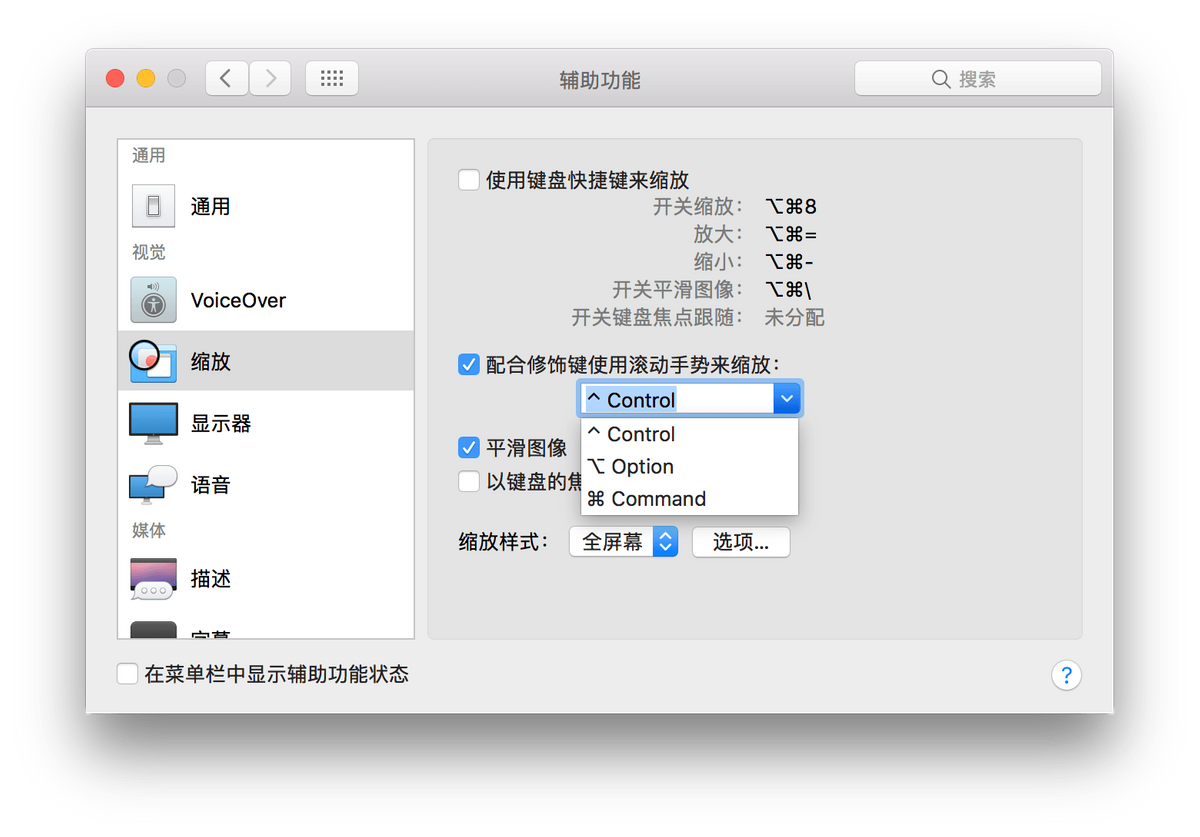
8、你可能不知道的截屏技巧
全屏截圖:shift+command+3
部分截屏:shift+command+4
下面才是關鍵:部分截屏時配合空格還有兩種截屏方式
1.shift+command+4+「空格」 選取固定窗口

2.shift+command+4后框選后按住「空格」鍵拖動選框 自定義選擇窗口

9、開啟分屏顯示功能
有時候需要兩個窗口同時打開協同工作時,這個功能就非常的有幫助了,
你只需要三指按壓軟件窗口的最大化按鈕直到出現分屏即可。
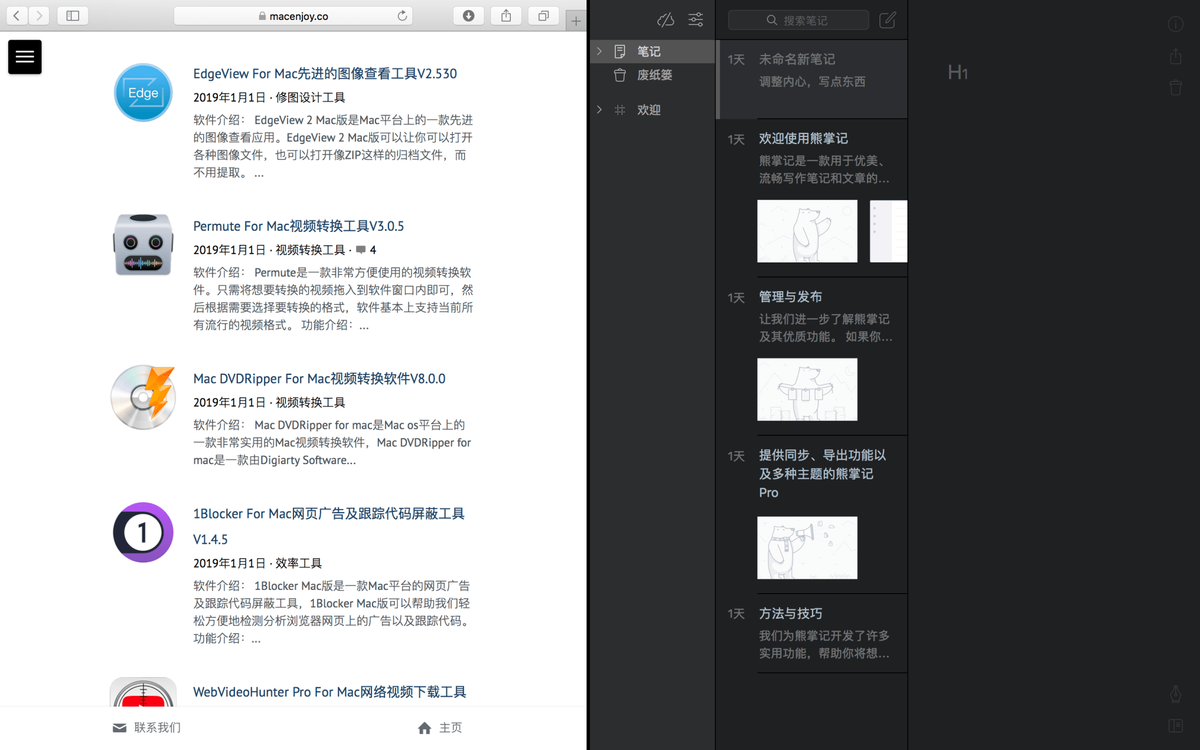
10、屏幕太小?那就多開幾個窗口
一個屏幕不夠用的時候,我們可以再新建幾個空白屏幕,這時我們只需四指在觸摸板向上滑動,點擊最右側的「+號」即可。刪除的話只需將鼠標移到每一個屏幕上,出現「叉號」并點擊刪除即可。
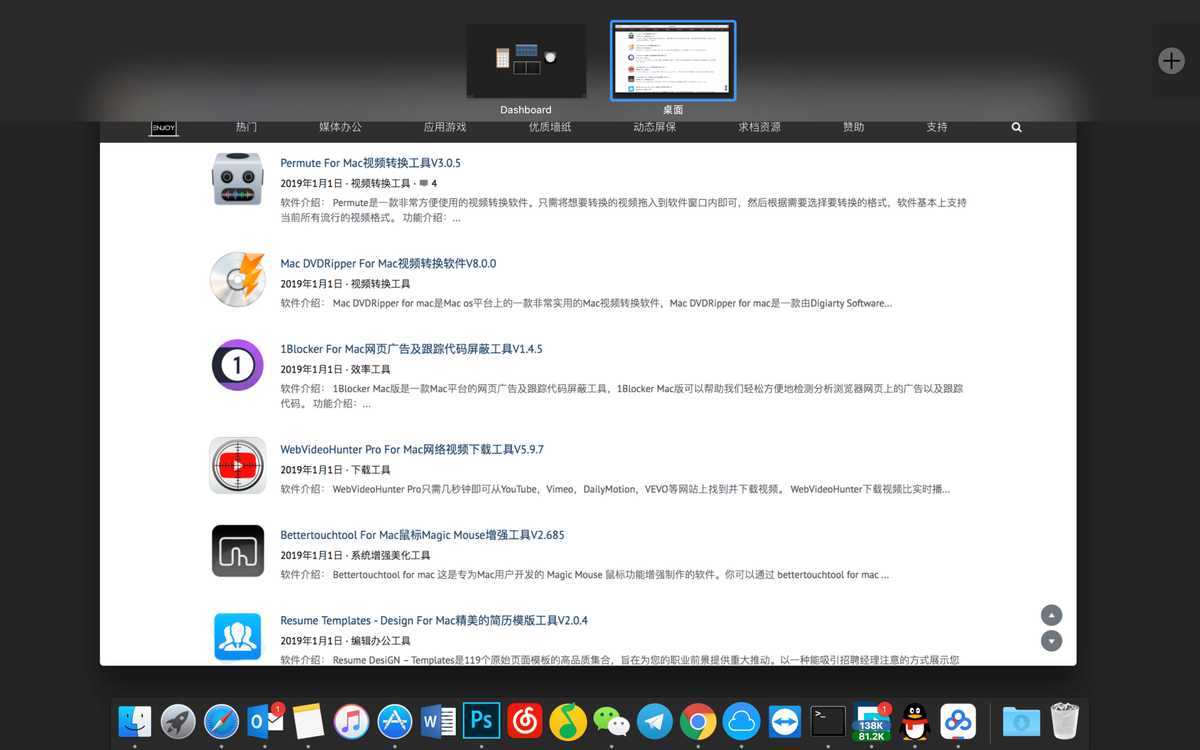



 浙公網安備 33010602011771號
浙公網安備 33010602011771號